Erstellen und Ausführen eines FacturaScripts-Projekts mit ServBay
FacturaScripts ist eine leistungsstarke und flexible Open-Source-ERP- (Enterprise Resource Planning) und CRM- (Customer Relationship Management) Lösung, die sich ideal für kleine und mittlere Unternehmen sowie Freiberufler eignet. Mit der komfortablen lokalen Webentwicklungsumgebung von ServBay können Sie FacturaScripts ganz einfach unter macOS oder Windows installieren, testen und nutzen – komplexe Konfigurationen entfallen.
Diese Anleitung führt Sie Schritt für Schritt durch die lokale Installation und Konfiguration von FacturaScripts mit ServBay.
Überblick: Was ist FacturaScripts?
FacturaScripts basiert auf PHP und dem Bootstrap-Framework und ist eine Open-Source-ERP/CRM-Software, die Unternehmen unterstützt bei:
- Rechnungserstellung und -verwaltung
- Buchhaltung
- Bestandsmanagement
- Verwaltung von Kunden und Lieferanten
- Projektmanagement
- Und weiteren Funktionen, die über Module und Plugins erweitert werden können...
FacturaScripts ist ein aktives Open-Source-Projekt mit einer engagierten Community und ermöglicht dank Plugins die einfache Erweiterung und Individualisierung für unterschiedliche Unternehmensbedürfnisse.
Hauptfunktionen und Vorteile von FacturaScripts
- Open Source und kostenlos: Keine teuren Lizenzkosten, freie Nutzung, Modifikation und Weitergabe möglich.
- Umfangreiche Funktionalität: Alle Kernfunktionen, die für den täglichen Betrieb kleiner und mittlerer Unternehmen nötig sind, sind integriert – eine All-in-One-Lösung.
- Benutzerfreundlich: Intuitive Oberfläche und geringe Lernkurve.
- Hohe Erweiterbarkeit: Umfangreicher Plugin-Marktplatz und offene API zur einfachen Integration neuer Features oder Anbindung externer Dienste.
- Plattformübergreifender Zugriff: Web-basiert, daher auf jedem Gerät mit modernem Browser nutzbar.
- Aktive Community: Bei Fragen oder Problemen helfen Entwickler weltweit.
- Mehrsprachige Oberfläche: Unterstützung mehrerer Sprachen für internationale Nutzer.
Vorteile der Nutzung von ServBay für FacturaScripts
ServBay ist eine speziell für Entwickler konzipierte lokale Webentwicklungsumgebung – ideal zum Betrieb von PHP-Anwendungen wie FacturaScripts. Sie enthält alle nötigen Komponenten wie Apache/Nginx-Webserver, mehrere PHP-Versionen, MySQL/MariaDB/PostgreSQL-Datenbanken und Tools wie Redis, alles komfortabel über eine grafische Benutzeroberfläche verwaltet.
Die Hauptvorteile und Schritte bei der lokalen Nutzung von FacturaScripts mit ServBay sind:
- Integrierte Umgebung: ServBay liefert und konfiguriert sämtliche notwendige Komponenten (Webserver, PHP, Datenbanken) – zeitraubende Einzelinstallationen entfallen.
- Versionsverwaltung: Einfaches Umschalten der PHP-Versionen für spezifische FacturaScripts-Requirements oder Kompatibilitätstests.
- Datenbankmanagement: Mit Tools wie phpMyAdmin oder Adminer (standardmäßig enthalten) können Datenbanken und Nutzer einfach verwaltet werden.
- Einfache Website-Konfiguration: Websites lassen sich im ServBay-GUI bequem anlegen und individuelle Domains, Root-Verzeichnisse, Webserver und PHP-Versionen konfigurieren.
- Automatisiertes Hosts-Management: ServBay pflegt selbstständig die lokale Hosts-Datei – Sie greifen bequem über Wunschdomains wie
facturascripts.servbay.demoauf Ihr Projekt zu. - SSL-Unterstützung: Für realistische Produktivumgebung können lokale Seiten mit User CA oder öffentlichen ACME-Zertifikaten per SSL/HTTPS abgesichert werden.
Die wichtigsten Schritte im Überblick:
- FacturaScripts-Quellcode downloaden.
- Projektordner im ServBay-Webroot anlegen.
- Notwendige MySQL-Datenbank und Nutzer erstellen.
- Webserver in ServBay (Apache oder Nginx) auf den Projektordner konfigurieren.
- Benötigte PHP-Erweiterungen prüfen und aktivieren.
- FacturaScripts-Installationsassistent über Browser per lokaler Domain durchführen.
Voraussetzungen
Vor Beginn sollten folgende Voraussetzungen erfüllt sein:
- Sie haben ServBay bereits auf Ihrem macOS oder Windows installiert und gestartet. Den jeweils aktuellsten Download finden Sie auf der ServBay-Website.
- Die wichtigsten ServBay-Komponenten (gewählter Webserver wie Apache oder Nginx, PHP-Version und MySQL/MariaDB-Datenbank) sind im ServBay-Interface aktiviert und laufen einwandfrei.
- Grundlegende Kenntnisse zu Webentwicklung und Datenbanken sind vorhanden.
FacturaScripts-Projekt anlegen (per ZIP-Download)
Das hier beschriebene Verfahren ist die gängigste und schnellste Methode zur lokalen Installation von FacturaScripts.
FacturaScripts herunterladen:
- Gehen Sie auf die FacturaScripts-Downloadseite https://facturascripts.com/descargar.
- Suchen Sie das aktuellste, stabile
.zip-Release und laden Sie es auf Ihren Mac herunter.
Projektordner erstellen:
- Öffnen Sie den Finder und navigieren Sie zum ServBay-Webroot, dem Verzeichnis für lokale Website-Dateien. Standardmäßig ist dies
/Applications/ServBay/www/. - Legen Sie darin einen neuen Projektordner an, z.B.
facturascripts_project. - Beispielhafter Projektpfad:
/Applications/ServBay/www/facturascripts_project
- Öffnen Sie den Finder und navigieren Sie zum ServBay-Webroot, dem Verzeichnis für lokale Website-Dateien. Standardmäßig ist dies
ZIP entpacken:
- Entpacken Sie das heruntergeladene FacturaScripts-ZIP durch Doppelklick.
- Alle darin enthaltenen Dateien und Verzeichnisse (z.B.
index.php,Core,Dinamic,Pluginsusw.) kopieren oder verschieben Sie in den zuvor erstellten Projektordner/Applications/ServBay/www/facturascripts_project.
Initiale Konfiguration (MySQL-Datenbank & Co.)
FacturaScripts benötigt eine Datenbank zur Speicherung sämtlicher Geschäftsdaten, Nutzer und Einstellungen. Sie verwenden hierfür den in ServBay integrierten MySQL- oder MariaDB-Container – beide werden vollständig unterstützt.
Datenbankdienst prüfen:
- Öffnen Sie die ServBay-App.
- Wählen Sie im linken Menü „Pakete“ – dann „MySQL“ oder „MariaDB“ (je nach Wunsch).
- Prüfen Sie, ob der Datenbankdienst läuft. Falls nicht, schalten Sie ihn mit dem Umschalter ein.
Datenbank & Nutzer anlegen:
- Nutzen Sie die integrierten Datenbank-Tools wie phpMyAdmin (meist bereits inkludiert) oder die ServBay-Terminalfunktionen, um Datenbank und Nutzer zu erzeugen. phpMyAdmin ist besonders einsteigerfreundlich.
- Mit phpMyAdmin (empfohlen):
- Suchen Sie im ServBay-Interface den Bereich „Datenbank“. Neben dem gerade aktiven Datenbank-Paket (MySQL oder MariaDB) klicken Sie auf das phpMyAdmin-Icon. Die Loginseite öffnet sich im Browser.
- Melden Sie sich bei phpMyAdmin an. Standardmäßig nutzen Sie
rootund das bei der ServBay-Ersteinrichtung vergebene Passwort. Sollten Sie das Root-Passwort vergessen haben, bietet ServBay eine Resetfunktion im Datenbank-Detailbereich. - Klicken Sie nach Login auf den Reiter „Datenbanken“.
- Geben Sie im Feld „Datenbank erstellen“ einen eindeutigen Namen ein, z.B.
facturascripts_servbay_db. - Wählen Sie den Zeichensatz/Collation. Für maximale Kompatibilität und Emoji-Unterstützung wird
utf8mb4_general_cioderutf8mb4_unicode_ciempfohlen. - Klicken Sie auf „Erstellen“.
- Eigener Datenbank-Nutzer (optional, aber empfohlen): Um die Sicherheit zu steigern, sollte FacturaScripts nicht mit dem privilegierten
root-Account laufen. Legen Sie einen eigenen Nutzer an:- Gehen Sie zum phpMyAdmin-Hauptmenü, dann auf „Benutzerkonten“.
- „Benutzerkonto hinzufügen“ wählen.
- Nutzername eintragen (z.B.
facturascripts_servbay_user). - Host wählen:
localhostoder127.0.0.1(nur lokale Verbindung). - Sicheres Passwort generieren oder selbst setzen – unbedingt merken!
- Ganz unten entscheiden Sie, ob der Nutzer eine gleichnamige Datenbank mit allen Rechten erhält (sofern Name Datenbank = Nutzername). Alternativ bei „Spezifische Datenbankrechte“ die zuvor angelegte DB auswählen und auf „Alle Rechte“ (
ALL PRIVILEGES) setzen. - Mit „OK“ bestätigen.
Verbindungsdaten notieren: Sie benötigen für die FacturaScripts-Installation folgende Daten:
- Datenbankname (z.B.
facturascripts_servbay_db) - Datenbank-Benutzer (z.B.
facturascripts_servbay_user) - Passwort des Datenbank-Benutzers
- Datenbank-Host (
localhostoder127.0.0.1) - Datenbank-Port (Standard:
3306– kontrollieren Sie ggf. den tatsächlichen ServBay-Port)
- Datenbankname (z.B.
Webserver-Konfiguration (Apache/Nginx)
Sie müssen ServBay jetzt mitteilen, welcher Webserver (Apache oder Nginx) auf Ihr FacturaScripts-Projekt zeigen soll – beides wird unterstützt.
Webserver prüfen:
- Stellen Sie im ServBay-Paketmenü sicher, dass Apache bzw. Nginx läuft.
Website hinzufügen:
- Gehen Sie links zu „Websites“.
- Mit „+“ eine neue Site-Konfiguration anlegen.
- Im Dialog geben Sie ein:
- Name: Klare Bezeichnung, z.B.
FacturaScripts Demo Site. - Domain: Wunschdomain, z.B. nach ServBay-Konvention mit
.servbay.demowiefacturascripts.servbay.demo. - Typ:
PHP(PHP-Anwendung). - Root Directory: Per Durchsuchen das FacturaScripts-Verzeichnis (
/Applications/ServBay/www/facturascripts_project) wählen. Achtung: Einige Frameworks benötigen ein Unterverzeichnis wiepublic, bei FacturaScripts meist das Hauptverzeichnis. - PHP-Version: Passende Version laut FacturaScripts-Dokumentation. Üblicherweise PHP 8.1/8.2 oder neuer, ServBay bietet mehrere Versionen zur Auswahl.
- Weitere Einstellungen: Standardwerte sind meist ausreichend. Optional stehen komfortable SSL/HTTPS-Optionen (ServBay User CA oder ACME-Zertifikat), CORS und andere Features bereit.
- Name: Klare Bezeichnung, z.B.
Speichern und Hosts aktualisieren:
- Nach Ausfüllen auf „Hinzufügen“/„Speichern“ klicken.
- ServBay richtet automatisch die Virtual Hosts (Apache) oder Server Blocks (Nginx) ein. Zudem wird die System-Hosts-Datei aktualisiert, damit die neue Domain (
facturascripts.servbay.demo) auf127.0.0.1zeigt – ein manuelles Bearbeiten der Hosts-Datei entfällt.
PHP-Erweiterungen prüfen/aktivieren:
- FacturaScripts braucht möglicherweise spezielle PHP-Extensions: z.B.
pdo_mysql,gd(Bildbearbeitung),intl(Internationalisierung),zip(Kompression),xml,curl(Netzwerk). ServBay hat viele bereits aktiviert; falls das FacturaScripts-Setup auf fehlende Extensions hinweist, müssen Sie diese nachrüsten. - So aktivieren Sie PHP-Erweiterungen:
- Im ServBay-Menü zu „Sprachen“ – „PHP“.
- Wählen Sie die aktuell für
facturascripts.servbay.demokonfigurierte PHP-Version (z.B. PHP 8.2). - Im PHP-Detailmenü auf „Erweiterungen“ wechseln.
- In der Liste sehen Sie installierte/aktivierte Extensions. Finden Sie benötigte Erweiterung (z. B.
opcache), mit Checkbox aktivieren. - Mit „Anwenden“/„Speichern“ bestätigen. Hinweis: Manche Änderungen erfordern einen Neustart des PHP-Dienstes. Den Restart-Knopf finden Sie auf der „Sprachen“-„PHP“-Seite neben der gewählten Version.
- FacturaScripts braucht möglicherweise spezielle PHP-Extensions: z.B.
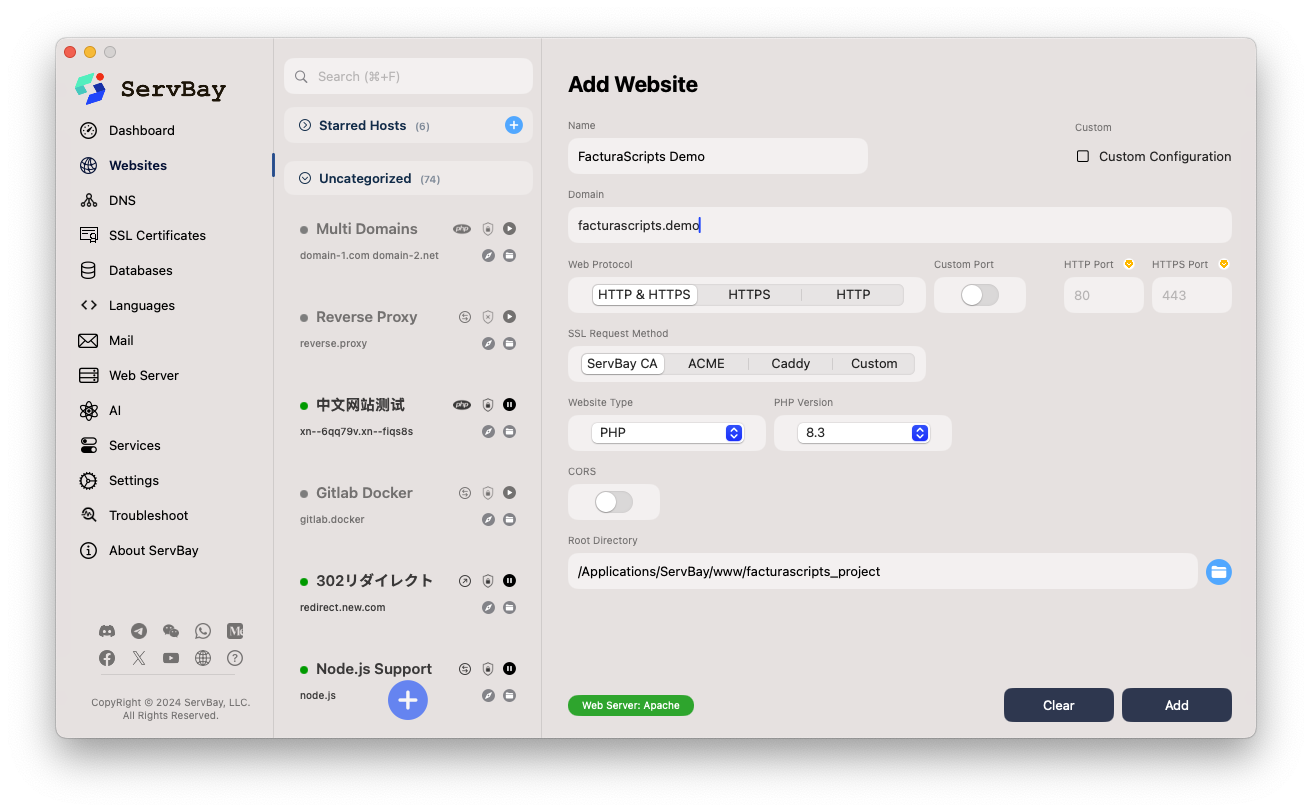 Beispielansicht: ServBay Website-Konfiguration
Beispielansicht: ServBay Website-Konfiguration
Website aufrufen und FacturaScripts installieren
ServBay ist nun startklar für die FacturaScripts-Installation.
Browser öffnen: Starten Sie Ihren bevorzugten Browser (z.B. Chrome, Firefox, Safari).
Adresse eingeben: Tippen Sie die konfigurierte lokale Domain, z.B.
http://facturascripts.servbay.demoin die Adresszeile. Bei aktiver SSL-Konfiguration (https://facturascripts.servbay.demo) nutzen Sie am besten das sichere Protokoll. Enter drücken.FacturaScripts-Installationsassistent:
- Bei korrekter ServBay-Konfiguration, erfolgreicher Hosts-Aktualisierung und laufendem Webserver/PHP begrüßt Sie der FacturaScripts-Willkommensbildschirm oder Setup-Assistent.
- Sprache wählen: Stellen Sie zuerst die gewünschte Oberfläche ein.
- Systemcheck: FacturaScripts prüft automatisch, ob Serverumgebung (PHP-Version, Extensions, Schreibrechte) genügt. Bei korrekter ServBay-Einrichtung alles grün. Bei Fehlermeldungen bitte PHP-Version, Extensions und Ordnerrechte wie
/Applications/ServBay/www/facturascripts_projectüberprüfen – der Webserver-Nutzer muss Schreibrechte (auch für Unterordner wieDinamic) haben. - Datenbank-Konfiguration: Wichtigster Schritt! Tragen Sie die zuvor notierten Verbindungsdaten ein:
- Typ: MySQL
- Host:
localhostoder127.0.0.1 - Port:
3306(bzw. tatsächlicher ServBay-Port) - Datenbankname:
facturascripts_servbay_db - Benutzername:
facturascripts_servbay_user - Passwort: Ihr gesetztes Passwort
- Tabellenpräfix: Vorgabe
fs_kann übernommen werden, optional anpassen
- Admin-Konto: Legen Sie Benutzername, Passwort und E-Mail für das FacturaScripts-Backend an. Sichere Zugangsdaten wählen und aufbewahren.
- Installation starten: Nach Überprüfung aller Angaben installieren Sie FacturaScripts. Die Software verbindet sich mit der DB, legt Tabellen an und speichert die Konfiguration.
Abschließen:
- Nach erfolgreicher Installation löscht das System ggfs. den
install-Ordner im Projekthauptverzeichnis – beachten Sie dies aus Sicherheitsgründen entsprechend der Hinweismeldung. - Sie können jetzt über
http://facturascripts.servbay.demo(ggf. per HTTPS) das FacturaScripts-Login aufrufen. Melden Sie sich mit dem vorher erstellten Admin-Konto an und entdecken Sie die Möglichkeiten von FacturaScripts!
- Nach erfolgreicher Installation löscht das System ggfs. den
Häufige Fragen (FAQ)
- Problem: Installationsassistent meldet fehlende PHP-Erweiterung?
- Lösung: Im ServBay-App-Menü unter „Sprachen“–„PHP“ die gewählte PHP-Version aufrufen, zu „Erweiterungen“ wechseln, benötigte Extension suchen und via Checkbox aktivieren, dann bestätigen und PHP-Dienst neu starten.
- Problem: „Forbidden“-Fehler oder leere Seite bei
facturascripts.servbay.demo?- Lösung: Webserver- und PHP-Dienst in ServBay prüfen. Kontrollieren Sie, ob der Website-Root korrekt auf
/Applications/ServBay/www/facturascripts_projectzeigt. Weiße Seite weist auf PHP-Fehler hin, Details im ServBay-Error-Log des Webservers/PHP. „Forbidden“ meist Rechteproblem – Webserver-Nutzer muss Lese-/Schreibrechte für Projektdateien und Ordner wieDinamicbesitzen.
- Lösung: Webserver- und PHP-Dienst in ServBay prüfen. Kontrollieren Sie, ob der Website-Root korrekt auf
- Problem: Datenbankverbindung fehlerhaft?
- Lösung: MySQL/MariaDB-Dienst im ServBay laufen lassen und Port prüfen (
3306). Im Installationsassistenten alle Angaben (Host, Port, DB-Name, Nutzer, Passwort) exakt wie bei der DB-Erstellung eintragen.
- Lösung: MySQL/MariaDB-Dienst im ServBay laufen lassen und Port prüfen (
Fazit
Mit ServBay als leistungsfähiger lokaler Entwicklungsumgebung ist die Installation und der Betrieb von FacturaScripts unter macOS (und Windows) denkbar einfach. Alle notwendigen Abhängigkeiten (Webserver, PHP, Datenbank) sind integriert und die Konfiguration gelingt über eine intuitive grafische Oberfläche. Befolgen Sie die beschriebenen Schritte, richten Sie im Handumdrehen eine lokale Entwicklungs- oder Testumgebung für FacturaScripts ein und können sich direkt auf die Business-Features und die Erweiterung konzentrieren. Die Flexibilität und Bedienfreundlichkeit von ServBay steigern Ihre Effizienz beim Entwickeln beträchtlich.

